Blender'de çarpıcı tileable dokular oluşturun

Bunda Blender Eğitimi , size tileable dokular oluşturmak için adım adım kılavuzunuzu vereceğiz. 3d sanat Aracı'nın dinamik topoloji sistemini kullanarak. Blender, Geometri üretmenizi sağlayan ve ayrıntı eklemenizi ve çıkarmanızı sağlayan iyi bir dinamik topoloji sistemi olan bazı gerçekten güzel heykel araçları sunar. Zbrush'un Dinamesi, kısıtlama olmadan sculpt yapmanıza olanak tanırsa da, daha fazla şekillendirmek için sıklıkla ağınızı güncellemeniz gerekir.
Bununla birlikte, Blencenin dinamik topolojisi heykelciliği, sinek üzerinde geometriyi oluşturur, ağınızın parçalarınızla ilgili ayrıntıları artırmanıza veya kaldırmanıza izin verir; Blender'in heykel araçlarının büyük güçlerinden biri. Ayrıca, heykel modunda düz bir fayans sistemi içerir, bu da öğretici sırasında bakacağız.
Ancak, sizi gerçekten almak istediğim şey, blender'de güzel görünümlü, tileable dokular yaratma sürecim. Özellikle, heykel yüzeylerden stilize ahşap ve taş tileable dokuların nasıl oluşturulacağına bakacağız.
El şeklinde bir yöntem kullanmak, tileable dokumuza güzel bir stil getirmemize ve ayrıca gerekli tüm geçişleri (ZPes, Norm, AO ve benzeri) çıktılar. Bu eğitim, daha büyük, derinlemesine atölyemden, uçurumun kulesi kursundan bir özüdür. Tam rotayı almak için istekliysen, Buraya alabilirsiniz Kupon kodunu kullanarak yüzde 20 indirim ile: 3dworld .
İndirmek İhtiyacınız olan dosyalar ve eşlik eden video İşte .
01. Belgeyi hazırlayın
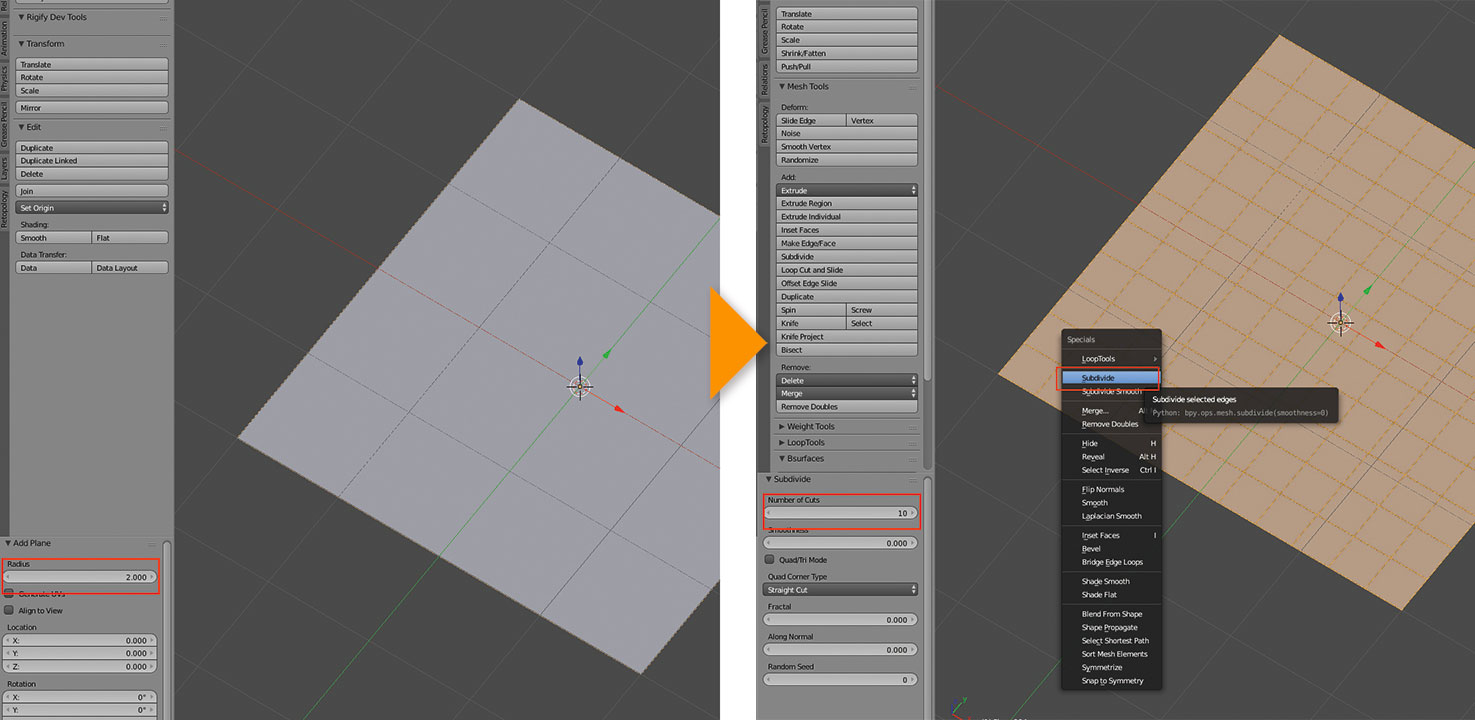
Yeni bir karıştırıcı dosyası oluşturun, her varsayılan öğeyi (kamera, küp ve nokta lambası) tuşuna basarak kaldırın. Bir sonra X ve onaylayın. 3D imleci belgenin kökenine koptu (bekle) Shift + s merkeze), tuşuna basarak bir uçak ekleyelim. Shift + a ve yarıçapını 2'ye ayarlayın, böylece 4x4 blender birimleri uçağı alıyoruz.
Basın Sekmek Düzenleme modu için ve tuşuna basın W , sonra menüden, uçağı birkaç kez alt bölümler.
02. Doku heykel ile başlayın

Artık Sculpt moduna girebiliriz ve tuşuna basarak dinamik topolojiyi etkinleştirebiliriz. ctrl + d . Soldaki takım panelinde, sabit ayrıntı modunu kullanarak, boyutunu% 1 olarak ayarlayacağız ve yüksek yoğunluklu ve homojen bir örgü elde etmek için Ayrıntılı Taşkın Dolgusunu tıklatacağız.
03. Ahşap desenleri oluşturun
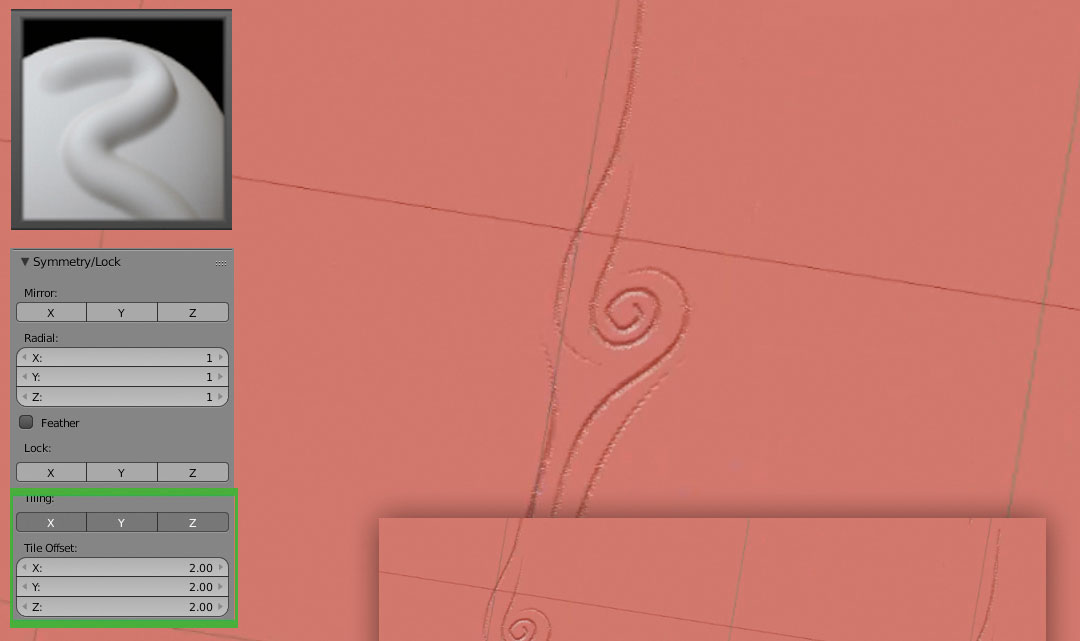
Takım panelinin simetri seçeneğinde, tüm eksenlerde (x, y, z) döşemeyi etkinleştirin ve bir fayans boyutu kullanın. Tileable desenini çıkaran sabit bir ofset.
Aynı deseni çok fazla kullanmayın ve düzgün vücutlu ve düz çizgiler karışımı kullanın. Daha fazla kontrol için, düzgün kontur seçeneğini etkinleştirin.
04. Sculpt'i iyileştirin
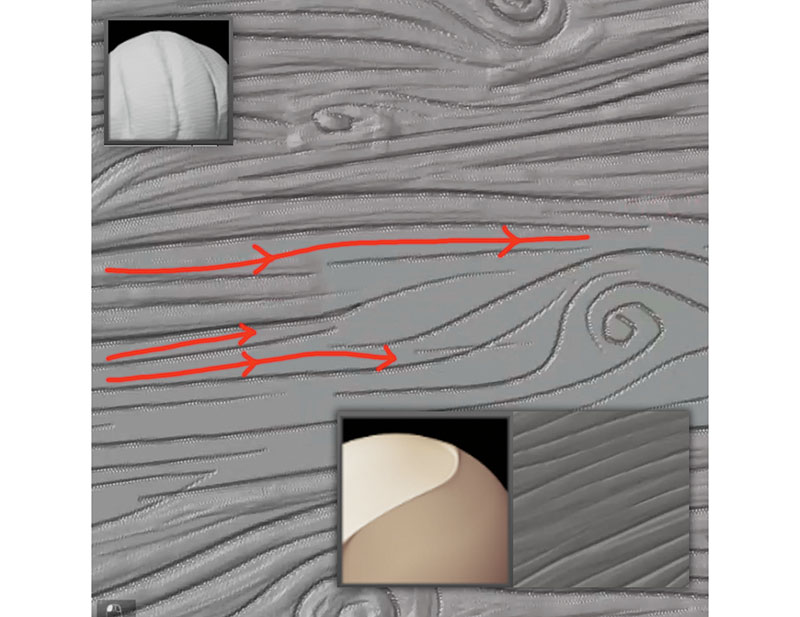
Deseniniz yapıldıktan sonra, ahşap akışını takiben, damarlara kalınlık eklemek için kil şerit fırçasını kullanın. Kil şeritleri, odun için ilginç gürültü ekler, onu daha doğal hale getirir. Damarların kuyruklarında güzel bir düşüşe ulaşmak için tutam fırçayla bunu rafine edebilir ve zirveleri ve vadileri keskinleştirebilirsiniz. Bu son aşamada dinamik topolojiyi devre dışı bırakın. Blender'in kenarları ve kırılmaları çökmesini engellemek için.
05. Doku ihracatını hazırlayın
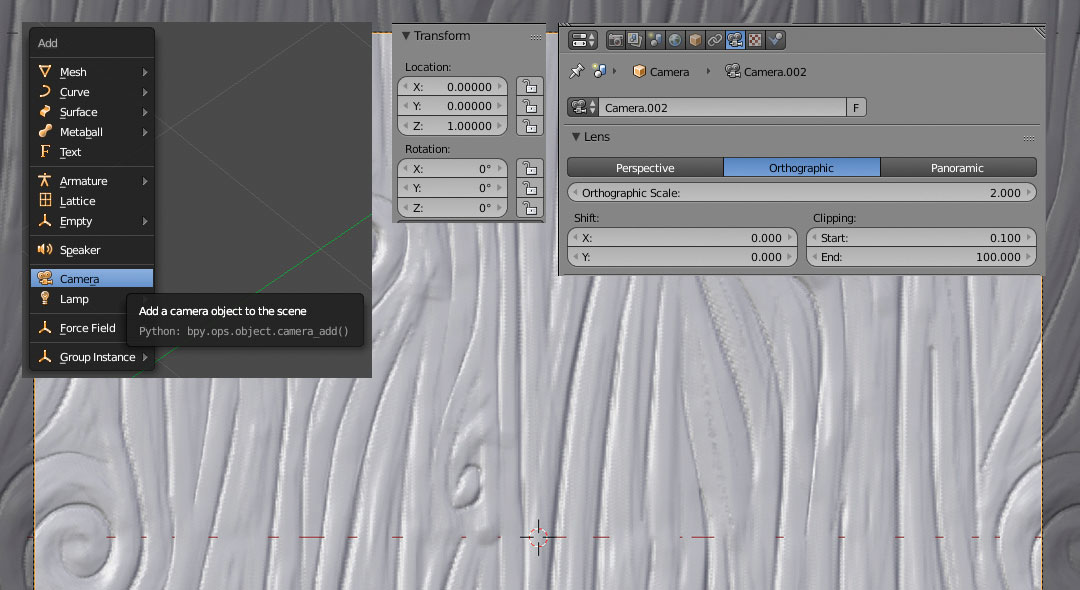
Dokuları heykelemizden pişirmek yerine, projeksiyonun bir sonucu olan doku bozulmasını önleyen bir işleme işlemi kullanacağız. Şimdi basarak bir kamera ekleyeceğiz Shift + a ve koordinatlarını X'e ayarlayın: 0, Y: 0 ve Z: 1. Kameranın Seçenekler menüsünde, Özellikler panelinde bulunan, 2 büyüklüğünde ortografik olarak ayarlayın. Bu, şekillendirici kiremit büyüklüğümüze dayanarak ortografik limitlerimizi tanımlayacaktır.
06. Geçişlerinizi ayarlayın
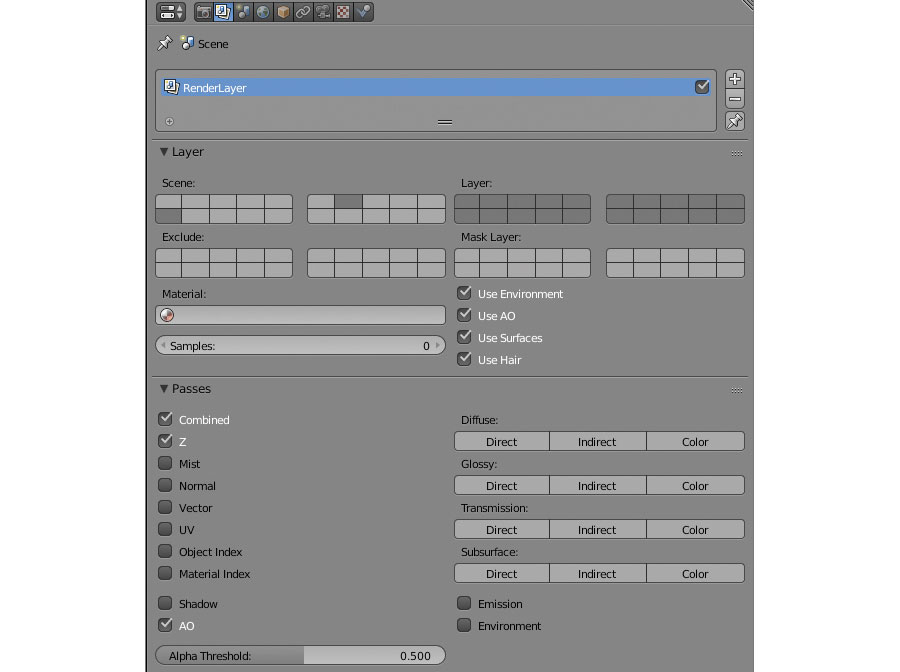
'Özellikler ve GT' altında; Katmanları oluşturun, AO geçişini etkinleştirin, böylece oluştururken kombine Z ve AO geçişini dışa aktarabiliriz. Düğüm düzenleyicisinde, Katman menüsünü etkinleştirin ve Kullanım düğümlerini kontrol edin; Bir dosya çıktı düğümü ekleyin ve N panelinde iki ek soket ekleyin ve doğru şekilde adlandırın. Ayrıca, harita klasörünüze bir yol ayarlayın.
07. Çıktı için Dönüştürme
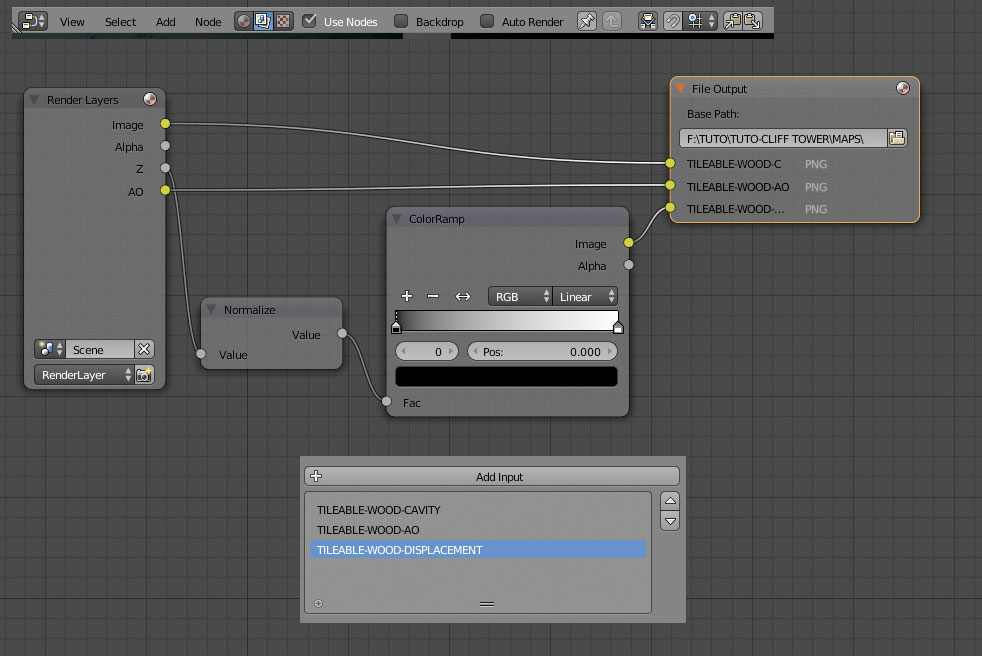
Z kartını dosya çıkışında takın ve beyaz bir resim göreceksiniz. Normalize bir düğüm, Z yolundan en düşük değer çıkışını alır ve 0 olarak ayarlar; En yüksek 1. orta değerler aynı şekilde alınır. Dosya çıkış soketine girmek için değerleri gri ölçekli bir görüntüye dönüştürmek için sonucu bir kolourram düğümüne takın.
08. Nesne materyalinizi hazırlayın
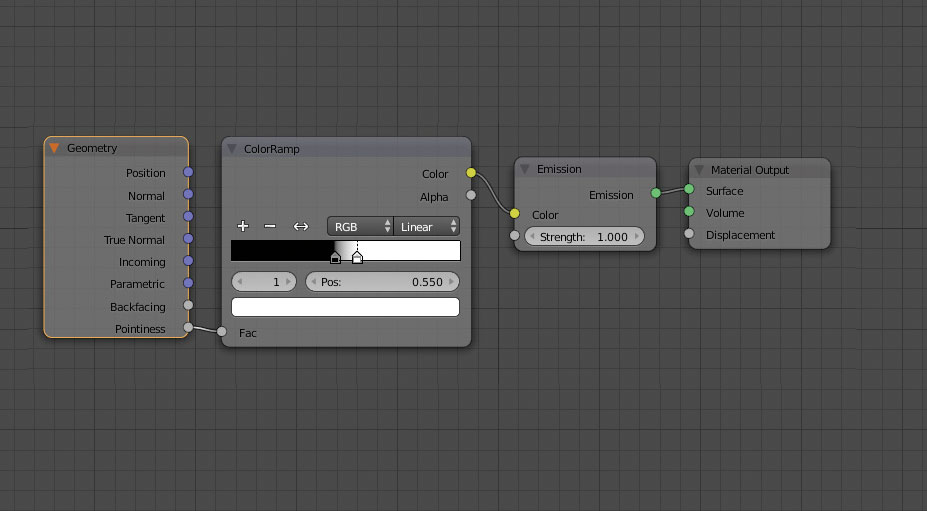
Heykel düzleminiz seçiliyken, düğüm düzenleyicisine girin ve yeni bir malzeme oluşturun. Şimdi bir geometri düğümü, bir kolourram ve bir emisyon gölgeyi ekleyin.
Pointiness çıktısını kullanın ve siyah renk rampasını 0.45'e ve beyaza 0.55'e hareket ettirilerek kontrastı arttırın ve sonucu emisyon gölgelendiricisi renk girişine takın. Bu, nesnemizin puanlılığını veya 'boşluğunun' niteliğini görmemize izin verecektir.
Sonraki Sayfa: Haritalarınızı oluşturun ve heykel kayalar ekleyin
- 1
- 2
Geçerli sayfa: Sayfa 1
Sonraki Sayfa Sayfa 2Nasıl Yapılır - En Popüler Makaleler
Etkileşimli prototipler oluşturmak için Framer X kullanın
Nasıl Yapılır Sep 14, 2025(Resim Kredisi: Framer) Tasarımcılar olarak, projeniz için hangi prototipleme araçlarının kullanmanız gerekti�..
Photoshop'ta bir arka plan nasıl kaldırılır
Nasıl Yapılır Sep 14, 2025Sayfa 1/4: Sihirli değnek aracı Sihirli değnek aracı Hızlı seçim ve benzeri kenar araçları ..
Animasyonlu bir bölünmüş ekran açılış sayfası oluşturun
Nasıl Yapılır Sep 14, 2025Açılış sayfanızda çok önemli bir unsurdur. Web Sitesi Düzeni . İşinizi veya sattığınız ürünü tan�..
Fotoğraflardan resimli portreler oluşturun
Nasıl Yapılır Sep 14, 2025Güzel Sanatlar okudum ve Boyama Teknikleri Ve uzun zamandır tamamen dijital gitme fikrine karşı idi. Ben sadec..
Otantik bir manga çizgi roman şeridi nasıl oluşturulur
Nasıl Yapılır Sep 14, 2025Sayfa 1/2: Sayfa 1 Sayfa 1 Sayfa 2 Stil ve bitince manga sa..
Yaratık Anatomisi Usta Nasıl Yapılır
Nasıl Yapılır Sep 14, 2025Gelince inanılır yaratıklar çizim , iskelet, kaslı ve vasküler sistemlere odaklanmanız gerekir. Bu işlem 3..
HTML ile yapabileceğinizi bilmediğiniz 5 şey
Nasıl Yapılır Sep 14, 2025Hadi ile yüzleşelim, web geliştirme kolayca bir karmaşa olabilir. HTML, CSS ve Javascript Hepsi uzun yıllard�..
2D tasarımlarınızı Proje Felix ile 3B'ye çevirin
Nasıl Yapılır Sep 14, 2025Adobe'nin yeni son serbest bırakılması Felix 3D Paketi Bunu 2D'den 3B görüntü yapımına götürmek için bu harika bir zaman yapar. Project Felix, resimlerin veya 3B tek..
Kategoriler
- AI Ve Makine Öğrenimi
- AirPods
- Amazon
- Amazon Alexa Ve Amazon Echo
- Amazon Alexa Ve Amazon Yankı
- Amazon Fire Televizyon
- Amazon Prime Video
- Android
- Android Telefonlar Ve Tabletler
- Android Telefonlar Ve Tabletler
- Android TV
- Elma
- Apple App Store
- Elma HomeKit & Elma HomePod
- Elma Müzik
- Apple TV
- Elma İzle
- Uygulamalar Ve Web Uygulamaları
- Uygulamalar Ve Web Uygulamaları
- Ses
- Chromebook Ve Krom OS
- Chromebook Ve Chrome OS
- Chromecast
- Bulut Ve İnternet
- Bulut Ve İnternet
- Bulut Ve İnternet
- Bilgisayar Donanımı
- Bilgisayar Tarihi
- Kablo Kesme Ve Akış
- Kordon Kesme Ve Akış
- Ikilik
- , Disney +
- Yapı
- Elektrikli Araçlar
- E-Okuyucu
- Essentials
- Açıklayıcı
- Facebook'tan
- Oyun
- Genel
- Gmail
- Hakkında
- Google Yardımcısı & Google Nest
- Google Asistan Ve Google Nest
- Google Chrome
- Hakkında Dokümanlar
- Google Drive
- Google Maps
- Google Play Store
- Hakkında Tablolar
- Hakkında Slaytlar
- Google TV
- Donanım
- HBO Maksimum
- Nasıl Yapılır
- Hulu
- İnternet Argo & Kısaltmalar
- IPhone Ve IPad
- Kindle
- , Linux
- , Mac
- Bakım Ve Optimizasyon
- Microsoft Kenar
- Microsoft Excel
- , Microsoft Office
- , Microsoft Outlook
- , Microsoft PowerPoint
- , Microsoft Takımları
- , Microsoft Word,
- Mozilla Ateş
- Netflix
- Nintendo Anahtar
- Paramount +
- PC Oyun
- Peacock
- Fotoğraflar
- Photoshop
- PlayStation
- Gizlilik Ve Güvenlik
- Gizlilik Ve Guvenlik
- Gizlilik Ve Güvenlik
- Ürün Geçen Hafta
- Programlama
- Ahududu Pi
- Roku
- Safari
- Samsung Telefonlar Ve Tabletler
- Samsung Telefonlar Ve Tabletler
- Gevşek
- Akıllı Ev
- Snapchat
- Sosyal Medya
- Uzay
- Spotify
- Kav
- Sorun Giderme
- Televizyon
- Heyecan
- Video Oyunları
- Sanal Gerçeklik
- VPN'ler
- Web Tarayıcılar
- WiFi Ve Yönlendiriciler
- WiFi Ve Yönlendiriciler
- , Windows
- , Windows 10
- , Windows 11
- , Windows 7
- Xbox
- YouTube'um Ve YouTube TV
- YouTube Ve YouTube TV
- Zum
- Açıklayıcılar







